Khóa màn hình máy tính Win 10 hay còn có tên gọi khác Lock Screen Windows 10 vốn dĩ là một tính năng tiện ích có thể bảo vệ máy tính của bạn khỏi bị người khác dùng ké. Thế nhưng tính năng này cũng tạo ra nhiều cản trở, thứ nhất nếu bạn cần khởi động máy nhanh thì Lock Screen Windows 10 sẽ khiến bạn phải thực hiện nhiều thao tác hơn, thứ hai trong môi trường làm việc văn phòng khóa màn hình máy tính sẽ khiến người khác không thể sử dụng máy tính của bạn khi cần thiết, nhất là khi bạn không có tại văn phòng.
Để vô hiệu hóa màn hình máy tính Win 10 nếu cảm thấy nó quá phiền phức thì hãy cùng iSolution tham khảo các hướng dẫn sau.
Cách 1: Tắt Lock Screen Windows 10 Home
Lưu ý quan trọng: Để có thể tắt Lock Screen Windows 10 Home bạn phải làm việc với Registry Edit và chỉ cần thao tác sai thì khả năng hệ điều hành không hoạt động rất là cao. Do đó muốn đề phòng mấy dữ liệu hãy back up Windows 10 trước khi thao tác.
Bước 1: Nhấp chuột phải vào biểu Tượng Windows => Sau đó chọn Search.
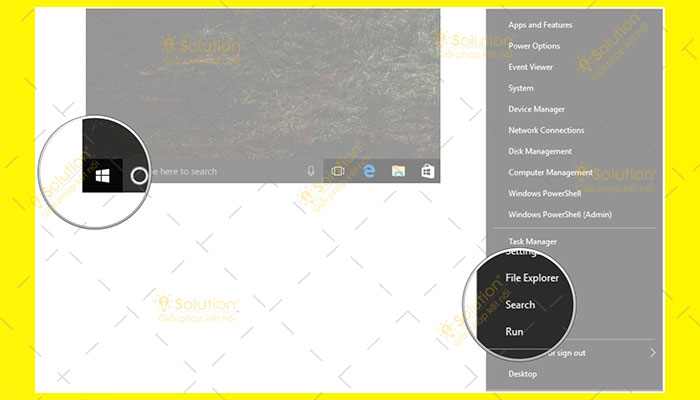
Bước 2: Tiếp theo bạn hãy gõ regedit và nhấn Enter trên bàn phím => Sau đó hãy double click HKEY_LOCAL_MACHINE.
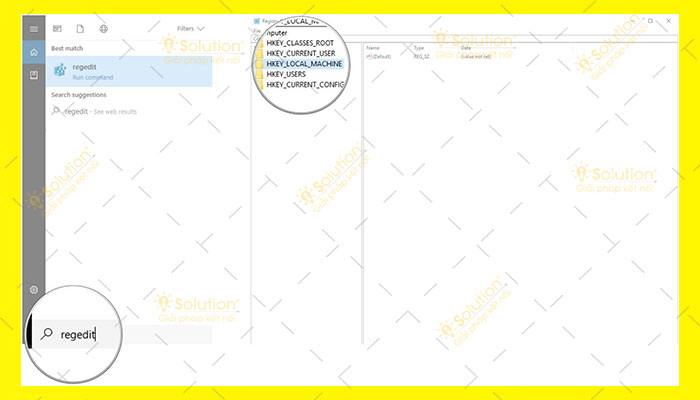
Bước 3: Tiếp theo hãy double-click SOFTWARE => Sau đó double-click Policies.
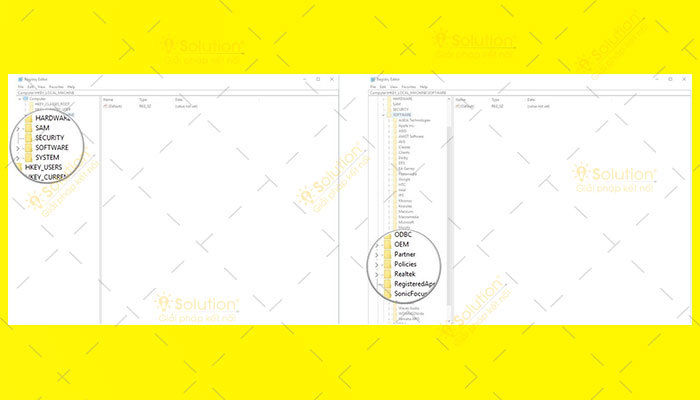
Bước 4: Tiếp theo bạn hãy double-click Microsoft => Rồi nhấn chuột phải vào Windows.
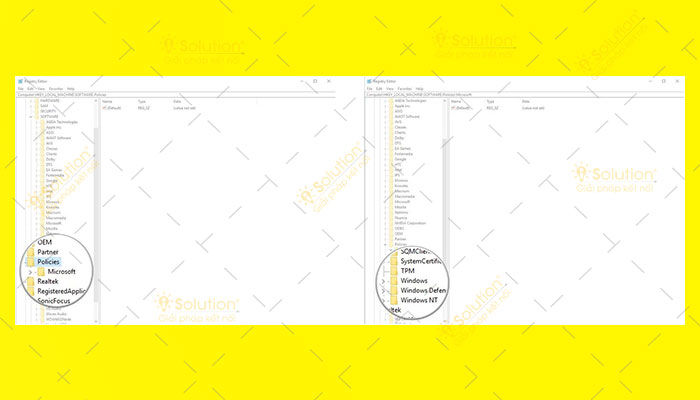
Bước 5: Tiếp theo hãy nhấn vào New => Rồi nhấn vào Key.
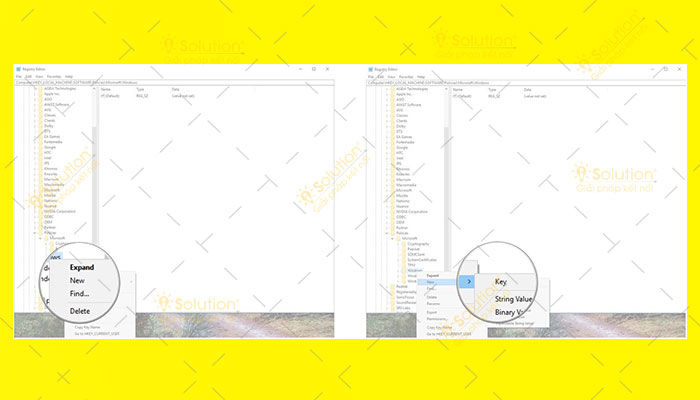
Bước 6: Sau đó bạn hãy click vào file Personalization mà bạn vừa khởi tạo.
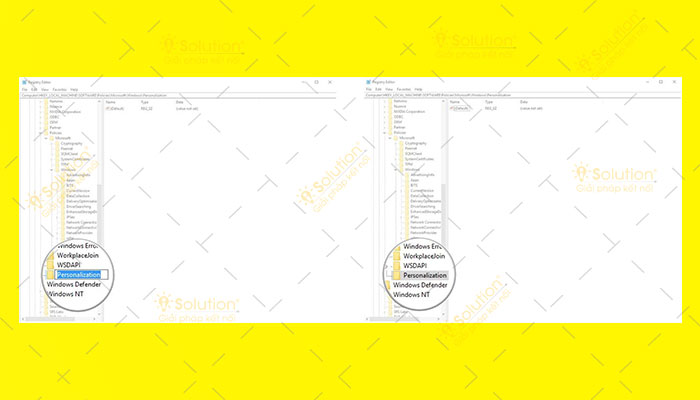
Bước 7: Tiếp theo bạn hãy nhấp vào New => Sau đó chọn DWORD (32-bit) Value.
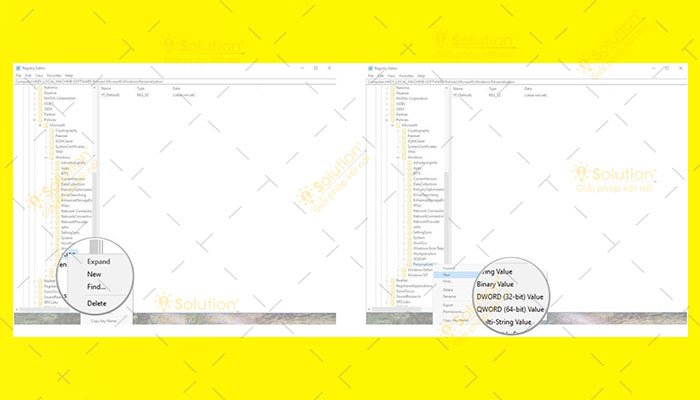
Bước 8: Tiếp theo hãy nhấn vào Type NoLockScreen => Sau đó nhấn Enter => Bạn cần chọn vào file NoLockScreen mà bạn vừa khởi tạo.
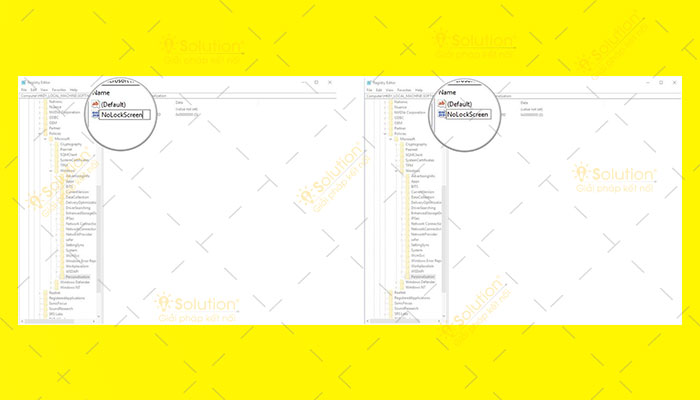
Bước 9: Sau đó nữa hãy gõ 1 vào cửa sổ Value data => Rồi nhấn vào OK.
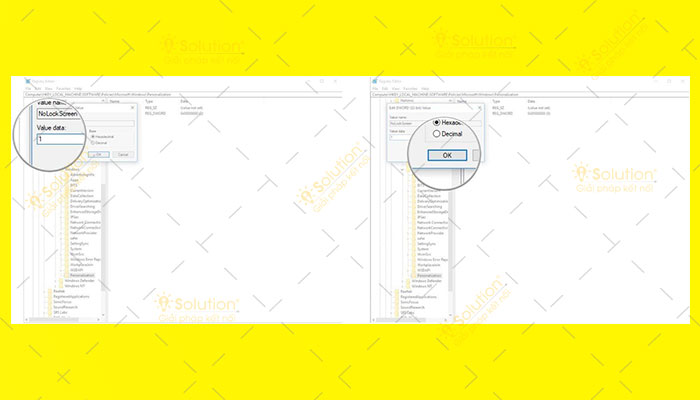
Trong trường hợp bạn muốn bật Lock Screen Windows 10 Home lên hãy chuyển số 1 thành số 0 ở giá trị DWORD là được.
Cách 2: Tắt Lock Screen Windows 10 Pro
Với phiên bản này, bạn hãy thực hiện trên Group Policy.
Bước 1: Đầu tiên hãy chọn Start => Rồi chọn Search để tìm kiếm.
.jpg)
Bước 2: Tiếp theo hãy gõ gpedit và Enter. Tiếp theo bạn cần nhấp đúp vào Administrative Templates.
.jpg)
Bước 3: Tại bước này hãy chọn Control Panel => Chọn Personalization.
.jpg)
Bước 4: Nhấn đúp vào Do not display the lock screen khi nó hiển thị => Sau đó chọn Enabled.
.jpg)
Bước 5: Nhấn vào Apply và OK là mọi việc hoàn tất.
.jpg)
Chúc bạn thực hiện thành công!